Bằng cách check Serial Macbook, xem hạn bảo hành, ngày sản xuất, bạn có thể kiểm tra thời gian bảo hành cũng như xác nhận lại Macbook mà bạn đang sử dụng có phải hàng chính hãng hay không.
Bạn đang muốn kiểm tra, check Serial Macbook, xem hạn bảo hành, ngày sản xuất máy của mình nhưng chưa biết cách thực hiện như thế nào? Tham khảo tiếp bài viết dưới đây của Taimienphi.vn để tìm hiểu chi tiết các bước thực hiện nhé.

Check Serial Macbook để kiểm tra Macbook có phải hàng chính hãng.
Cách check Serial Macbook, xem hạn bảo hành, ngày sản xuất
Cách 1: Tìm, check Serial Macbook thông qua cửa sổ About This Mac
Cách đơn giản nhất để tìm số Serial Mac là thông qua cửa sổ About this Mac. Để mở và truy cập cửa sổ này, bạn thực hiện theo các bước dưới đây:
Đầu tiên mở menu Apple, sau đó tìm và click chọn biểu tượng hình quả táo khuyết =>About This Mac.
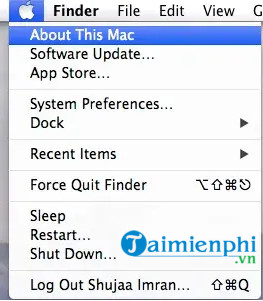
Tại đây sẽ hiển thị các thông tin bao gồm phiên bản hệ điều hành, số bản build và số Serial.

Cách 2: Thông qua System Information
Một cách khác để check Serial Macbook, xem hạn bảo hành, ngày sản xuất là thông qua tiện ích System Information. Mở cửa sổ About This Mac như các bước ở trên. Sau đó trên cửa sổ About This Mac, tìm và click chọn More Info.
Hoặc bạn có thể truy cập công cụ bằng cách truy cập thư mục Applications =>Utilities, hoặc Go =>Utilities, sau đó nhấn Command + I. Tại đây bạn có thể kiểm tra các thông tin bao gồm dòng máy và các thông tin phần cứng, số Serial Macbook trong mục Overview.



Cách 3: Tìm Serial Macbook thông qua cửa sổ Terminal
Ngoài 2 cách trên, bạn cũng có thể tìm số Serial Macbook bằng cách chạy lệnh "system_profiler" trên cửa sổ Terminal.
Mở cửa sổ Terminal, sau đó chạy lệnh dưới đây:
system_profiler SPHardwareDataType | grep Serial

Cách 4: Tìm số Serial Macbook trên vỏ máy
Cách cuối cùng để tìm, check số Serial Macbook là tìm trên vỏ máy. Phần in nổi vỏ MacBook đều có số Serial ngay trong phần thông tin.

Trên iMac, thông tin này nằm trong mục System:

https://thuthuat.taimienphi.vn/cach-check-serial-macbook-xem-han-bao-hanh-ngay-san-xuat-59186n.aspx
Bài viết trên đây Taimienphi.vn vừa hướng dẫn bạn cách check Serial Macbook, xem hạn bảo hành, ngày sản xuất. Ngoài ra nếu còn thắc mắc hoặc câu hỏi nào cần giải đáp như Cách tìm Serial Number ổ cứng trên Windows như thế nào? , bạn đọc có thể để lại ý kiến của mình trong phần bình luận bên dưới bài viết nhé.